Introduction
Gérer de nombreux mots de passe sur diverses plateformes peut être intimidant. Heureusement, Apple propose iCloud Keychain, une solution robuste pour l’enregistrement automatique des mots de passe sur votre iPhone. Cette fonctionnalité astucieuse simplifie l’accès aux applications et aux sites Web tout en renforçant la sécurité. Explorons le processus de configuration et de gestion d’iCloud Keychain pour améliorer votre vie numérique.
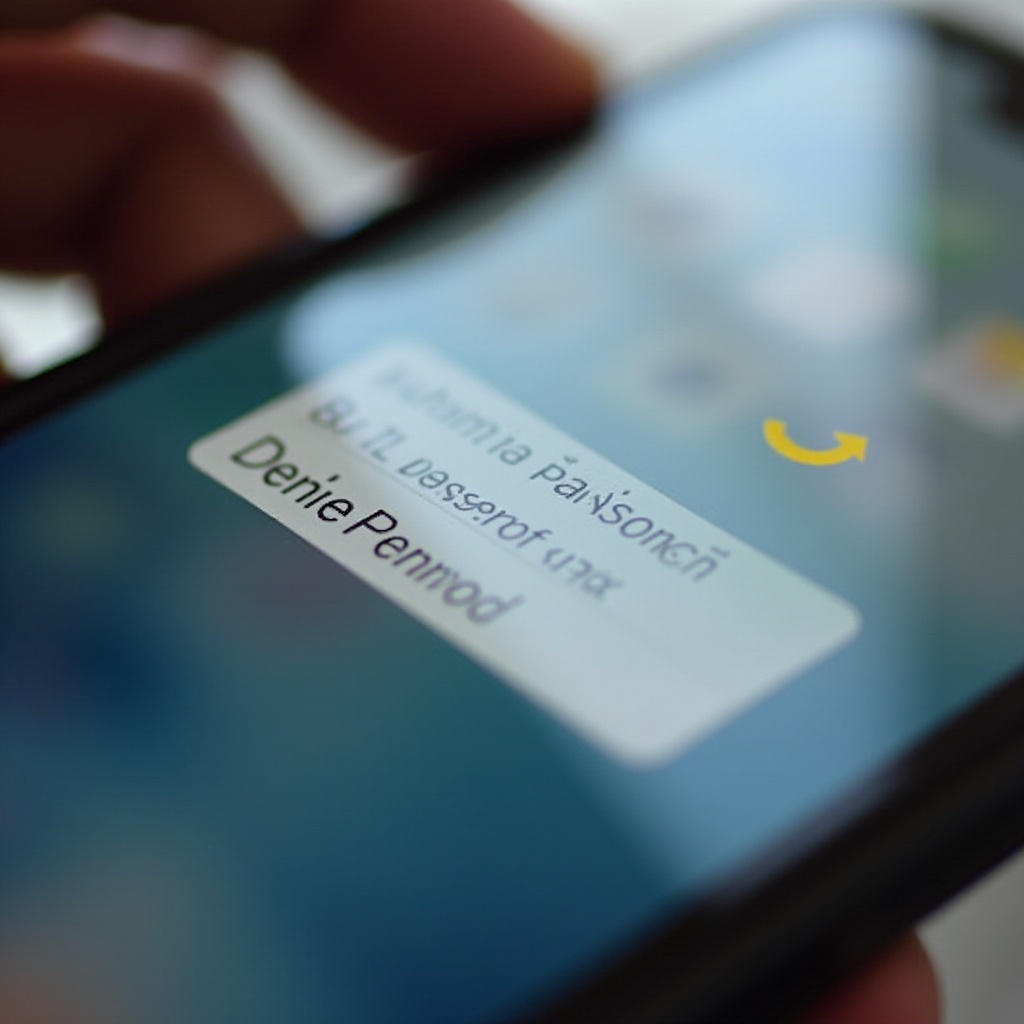
Comprendre iCloud Keychain
iCloud Keychain est le gestionnaire de mots de passe natif d’Apple, conçu pour stocker et synchroniser les mots de passe en toute sécurité sur vos appareils Apple. Cet outil ne se contente pas de sauvegarder les identifiants de connexion, mais les remplit également automatiquement dans les applications et sites Web compatibles. En comprenant le fonctionnement d’iCloud Keychain, vous posez les bases d’un système de gestion de mots de passe amélioré et sécurisé sans besoin d’applications externes.
Configuration de l’enregistrement automatique des mots de passe sur iPhone
La gestion sans accroc des mots de passe commence par l’activation d’iCloud Keychain. Voici comment faire :
- Activer iCloud Keychain :
- Ouvrez l’application ‘Réglages’ sur votre iPhone.
- Appuyez sur votre nom en haut pour accéder à ‘iCloud’, puis sélectionnez ‘Keychain’.
-
Activez iCloud Keychain.
-
Configurer l’auto-complétion pour les apps et les sites Web :
- Revenez à ‘Réglages’ et accédez à ‘Mots de passe & Comptes’.
- Appuyez sur ‘AutoFill Passwords’ et activez l’option.
- Assurez-vous qu’iCloud Keychain est sélectionné comme gestionnaire de mots de passe préféré.
Ces étapes permettent à votre iPhone de sauvegarder et de remplir automatiquement les mots de passe, améliorant à la fois la commodité et la sécurité en permettant la création et l’utilisation de mots de passe uniques.
Gérer et modifier les mots de passe enregistrés
Avec iCloud Keychain configurée, la gestion de vos mots de passe stockés devient importante. Voici comment naviguer dans ce processus :
- Voir les mots de passe enregistrés :
- Allez dans ‘Réglages > Mots de passe’.
- Authentifiez-vous avec Face ID, Touch ID ou le code de votre appareil.
-
Parcourez la liste pour trouver les détails du compte dont vous avez besoin.
-
Modifier ou supprimer une entrée :
- Sélectionnez l’entrée de mot de passe concernée.
- Appuyez sur ‘Modifier’ pour mettre à jour les détails ou ‘Supprimer le mot de passe’ pour le supprimer entièrement.
La gestion cohérente de vos mots de passe assure l’exactitude et améliore votre posture de sécurité en mettant à jour rapidement les identifiants obsolètes.
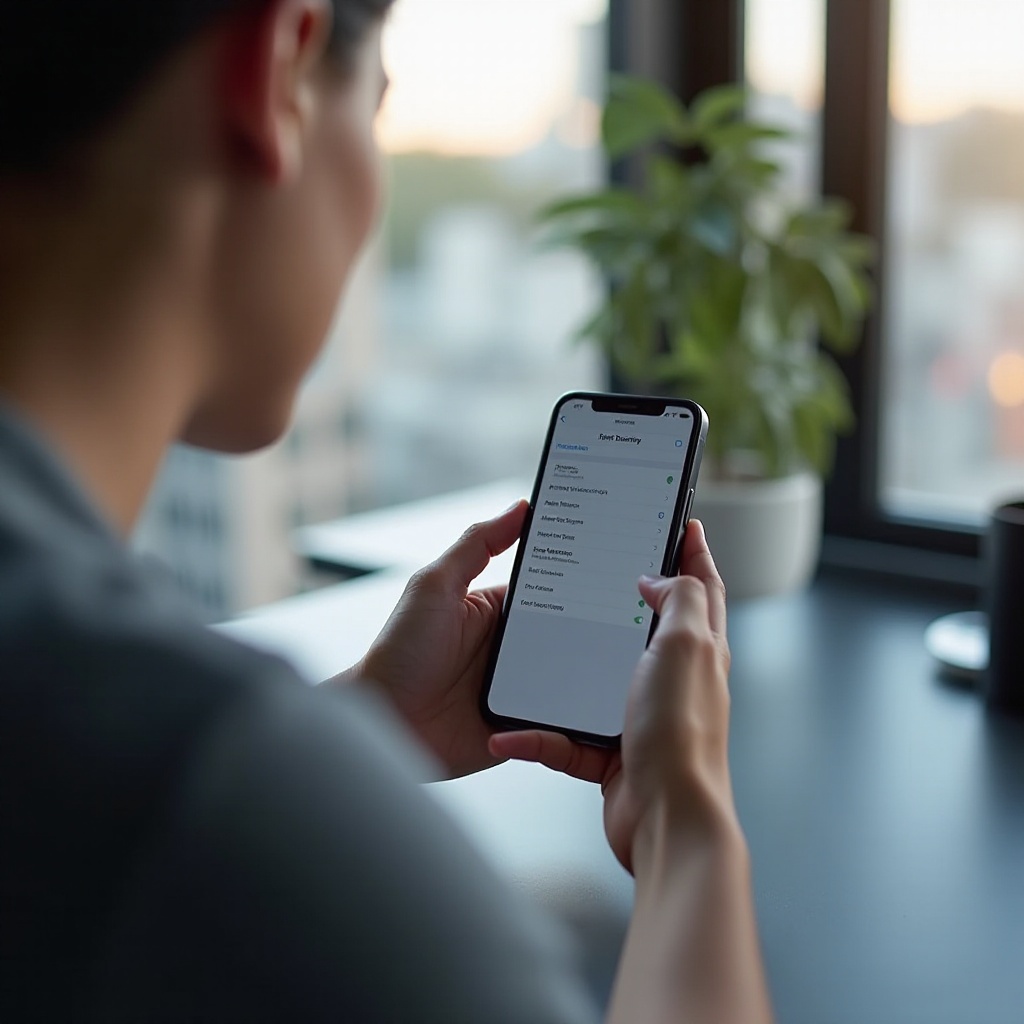
Résolution des problèmes courants
Parfois, l’enregistrement automatique peut ne pas fonctionner sans problème. Réglez ces problèmes efficacement avec ces solutions :
- Enregistrement automatique ne fonctionne pas :
- Assurez-vous que le système d’exploitation de votre iPhone est à jour.
-
Vérifiez qu’iCloud Keychain est correctement activé dans vos réglages.
-
Problèmes de synchronisation entre appareils :
- Confirmez que tous les appareils utilisent le même identifiant Apple.
- Vérifiez votre connexion Internet pour faciliter une synchronisation sans faille.
Être conscient de ces conseils de dépannage garantit que vous pouvez maintenir une expérience fluide sur tous vos appareils Apple.
Meilleures pratiques pour la sécurité des mots de passe
Bien que l’enregistrement automatique des mots de passe soulage le fardeau de se souvenir de plusieurs identifiants, maintenir la sécurité est crucial :
- Créer des mots de passe forts et uniques :
- Utilisez la fonction de suggestion de mot de passe d’iCloud Keychain pour générer des mots de passe complexes.
-
Évitez de réutiliser des mots de passe sur différents sites pour atténuer les risques de sécurité.
-
Utilisation de l’authentification à deux facteurs :
- Activez l’authentification à deux facteurs pour une sécurité supplémentaire. Cela ajoute une couche de vérification supplémentaire, rendant vos comptes plus sécurisés.
L’incorporation de ces pratiques de sécurité complète la fonctionnalité d’iCloud Keychain et offre un parapluie de sécurité numérique renforcé.
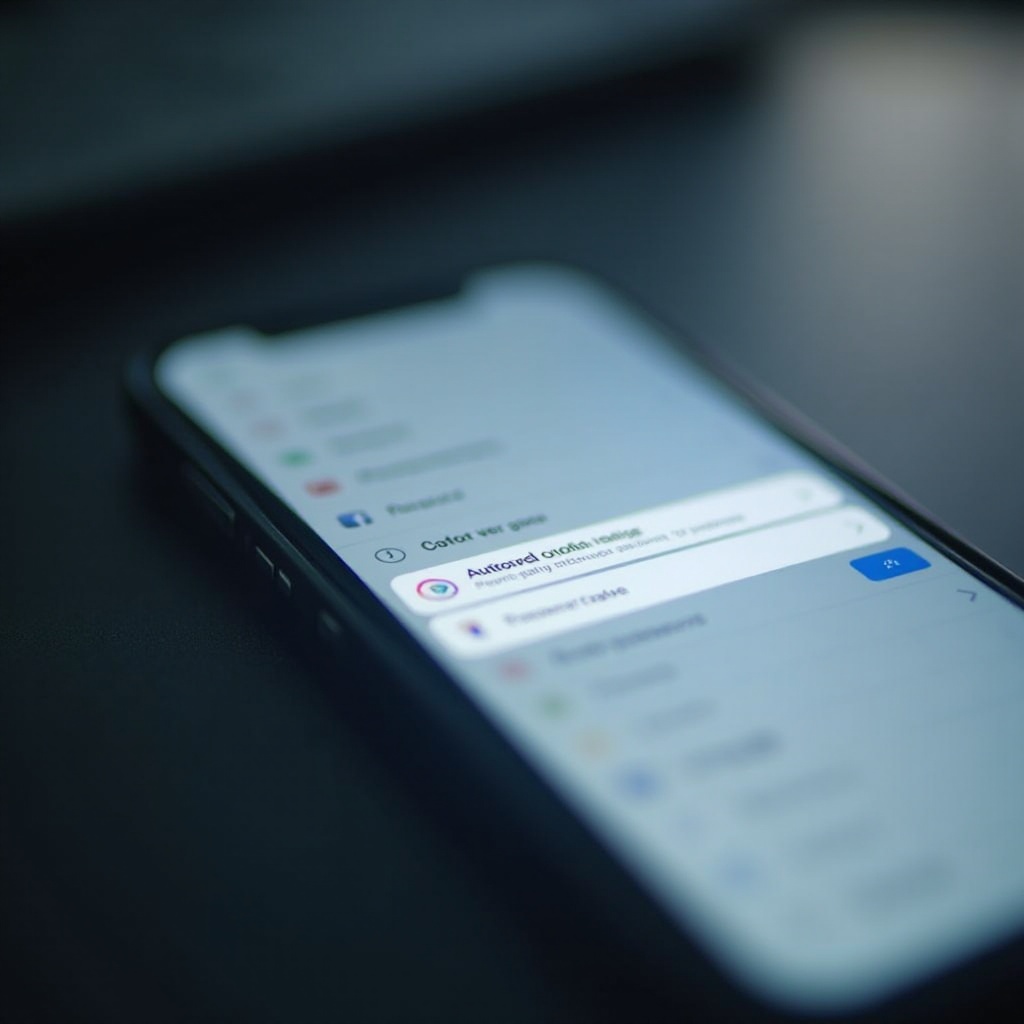
Améliorer la sécurité avec des outils tiers
Pour ceux qui ont besoin de fonctionnalités supplémentaires au-delà d’iCloud Keychain, des gestionnaires de mots de passe tiers fiables peuvent offrir des avantages supplémentaires. Ces outils incluent souvent une organisation améliorée, le partage sécurisé de mots de passe et des fonctions de stockage robustes. Assurez-vous que le gestionnaire choisi est compatible avec iCloud Keychain pour maintenir un système de sécurité cohérent.
Conclusion
L’utilisation d’iCloud Keychain pour enregistrer automatiquement les mots de passe transforme la façon dont vous interagissez avec vos appareils, offrant commodité et sécurité renforcée. En configurant et en gérant correctement cette fonctionnalité, ainsi qu’en respectant les meilleures pratiques de cybersécurité, vous pouvez garder vos informations personnelles sûres et sécurisées. Commencez votre voyage avec le gestionnaire de mots de passe d’Apple dès aujourd’hui pour profiter de l’expérience numérique fluide et sécurisée qu’il offre.
Questions Fréquemment Posées
Quelle est la sécurité de la fonctionnalité iCloud Keychain ?
iCloud Keychain utilise un chiffrement de bout en bout, garantissant que vous seul pouvez accéder à vos mots de passe, fournissant ainsi une couche de sécurité fiable.
Puis-je utiliser le remplissage automatique avec des applications tierces sur mon iPhone ?
Oui, iCloud Keychain prend en charge le remplissage automatique des mots de passe dans les applications tierces compatibles, rendant les procédures de connexion rapides et sécurisées.
Que dois-je faire si j’oublie un mot de passe enregistré ?
Accédez à vos mots de passe enregistrés dans la section ‘Paramètres > Mots de passe’ sur votre iPhone pour afficher et récupérer sans effort les mots de passe oubliés.
